键盘上的数字键无法输入是较为常见的问题,尤其在使用笔记本电脑或外接键盘时更容易遇到。造成该问题的原因多种多样,如数字小键盘被锁定、驱动异常、硬件损坏等。本文将系统地介绍如何排查并解决键盘无法输入数字的故障。

大多数配备独立数字区的键盘都设有 Num Lock 键,用于切换数字键的功能状态。当 Num Lock 关闭时,数字键可能无法输入数字,而是执行方向键或其他功能。
处理方式:
查看键盘上 Num Lock 指示灯是否点亮。若灯未亮,则说明数字输入功能被关闭。
尝试按下 Num Lock 键,观察是否能恢复数字输入功能。
若直接按 Num Lock 无效,可尝试组合键 Fn + Num Lock 或 Shift + Num Lock(不同品牌键盘组合方式可能不同)。
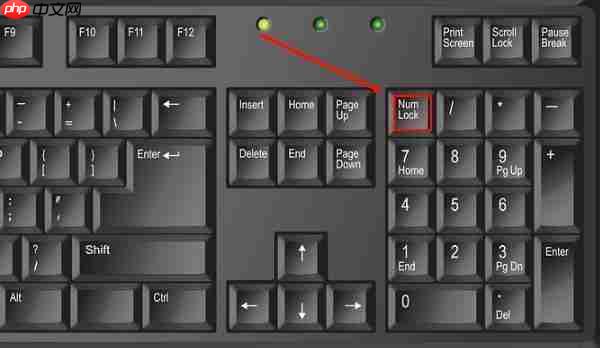
若开启 Num Lock 后仍无法输入数字,建议使用 Windows 自带的屏幕键盘来判断是否为物理键盘故障。
操作流程:
按下 Win + R 快捷键,打开“运行”窗口,输入 osk,然后按回车。
屏幕键盘弹出后,查找 Num Lock 按钮并点击启用。
在记事本、Word 或浏览器中尝试输入数字,确认是否正常响应。
驱动程序损坏或版本过旧可能导致键盘部分按键失灵,包括数字键无法使用。
解决方案:
右键点击“此电脑”或“我的电脑”,选择“管理”。
打开“设备管理器”,展开“键盘”类别。
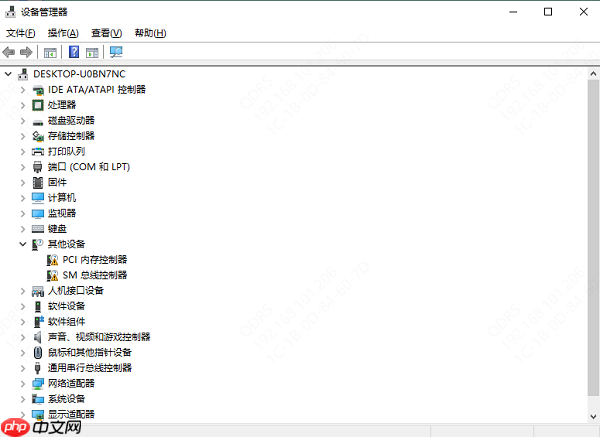
右键点击当前键盘设备,选择“卸载设备”。
重启电脑,系统将自动重新安装键盘驱动。
也可使用驱动管理工具(如驱动人生)进行智能检测与修复,提升效率并降低兼容性风险。
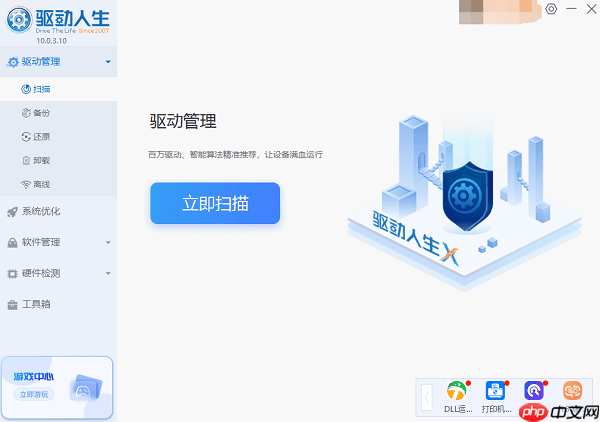
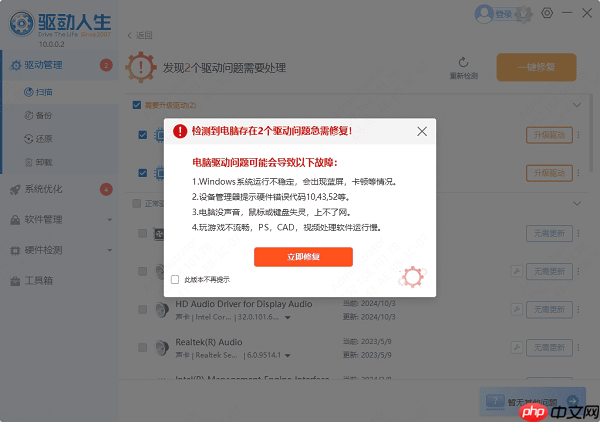
若软件层面无法解决,问题可能出在硬件本身,如内部线路损坏、进液或积尘导致接触不良。
应对措施:
清洁键盘:使用压缩空气或专业清洁工具清除键位下方的灰尘或杂物。
更换测试:如果是外接键盘,可更换为其他键盘进行对比测试。
寻求专业帮助:若为笔记本内置键盘故障,建议联系官方售后或专业维修点进行检测与维修。
在少数情况下,BIOS 设置可能影响 Num Lock 的默认状态,从而导致数字键无法使用。
操作步骤:
重启电脑,在启动初期按下 Del、F2 或 F12 键(具体按键依品牌而定)进入 BIOS 界面。
寻找 Advanced 或 Keyboard Settings 相关选项。
确认 Num Lock 功能是否已开启。
设置完成后,按 F10 保存并退出。
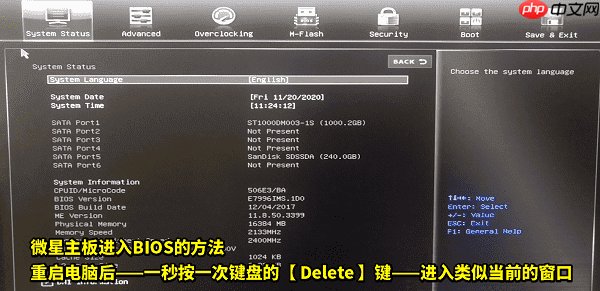
以上就是电脑键盘数字键打不出来怎么解锁 快速修复教程的详细内容,更多请关注php中文网其它相关文章!

每个人都需要一台速度更快、更稳定的 PC。随着时间的推移,垃圾文件、旧注册表数据和不必要的后台进程会占用资源并降低性能。幸运的是,许多工具可以让 Windows 保持平稳运行。




Copyright 2014-2025 https://www.php.cn/ All Rights Reserved | php.cn | 湘ICP备2023035733号